有時,人物可能是照片中不需要的元素。因此,共有兩種方法可以將其從鏡頭中刪除,而無需親自要求其離開鏡頭。本文中的圖片由 Nelson Thaksakorn 提供支援。
必備物品
.jpg )
在我們開始之前,需要一個三腳架穩定相機,適應這兩種方法。圖像堆疊方法要求每隔幾分鐘在同一地點拍攝至少幾分鐘。確保拍攝的圖像沒有構圖變化,確保堆疊過程中不會出現問題。
對於長曝光方式的 ND 濾鏡,需要按住快門按鈕(或使用 燈泡模式)拍攝場景,因此需要三腳架消除相機抖動現象。
後處理中圖像堆疊
這種方法允許在後處理軟件(如 Photoshop)中堆疊圖像並清除不必要元素。
第 1 步:選擇場景
如果使用圖像堆疊方法,則選擇場景無關緊要,因為它可能相當寬容。在這裡,我們有一個泰國曼谷唐人街的示例鏡頭,其中汽車和行人都在鏡頭中:
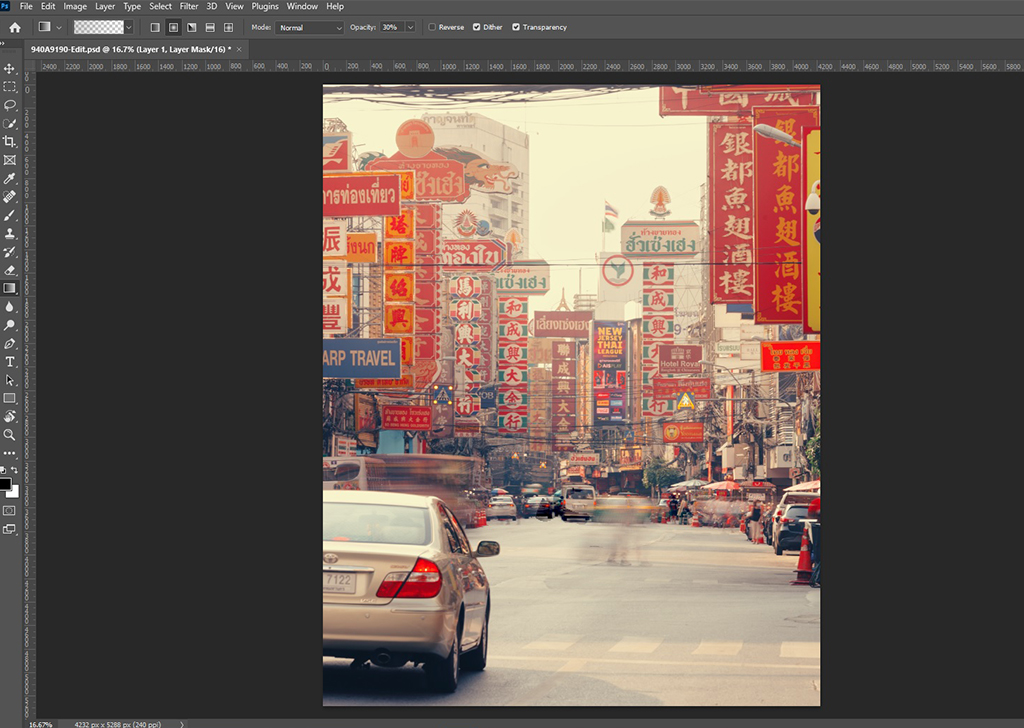
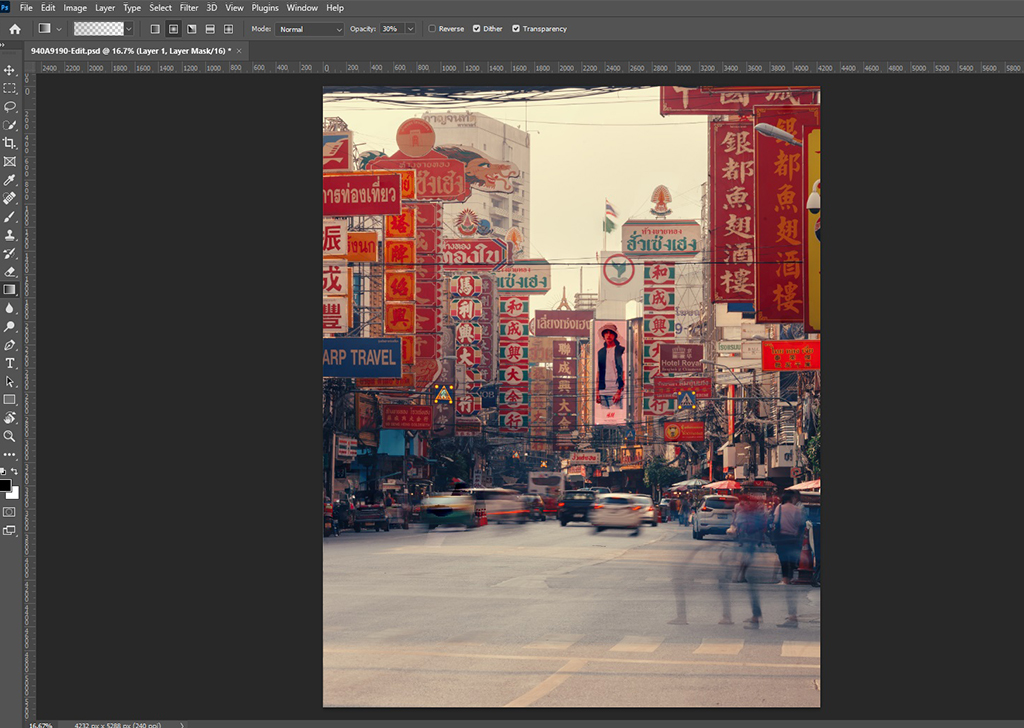
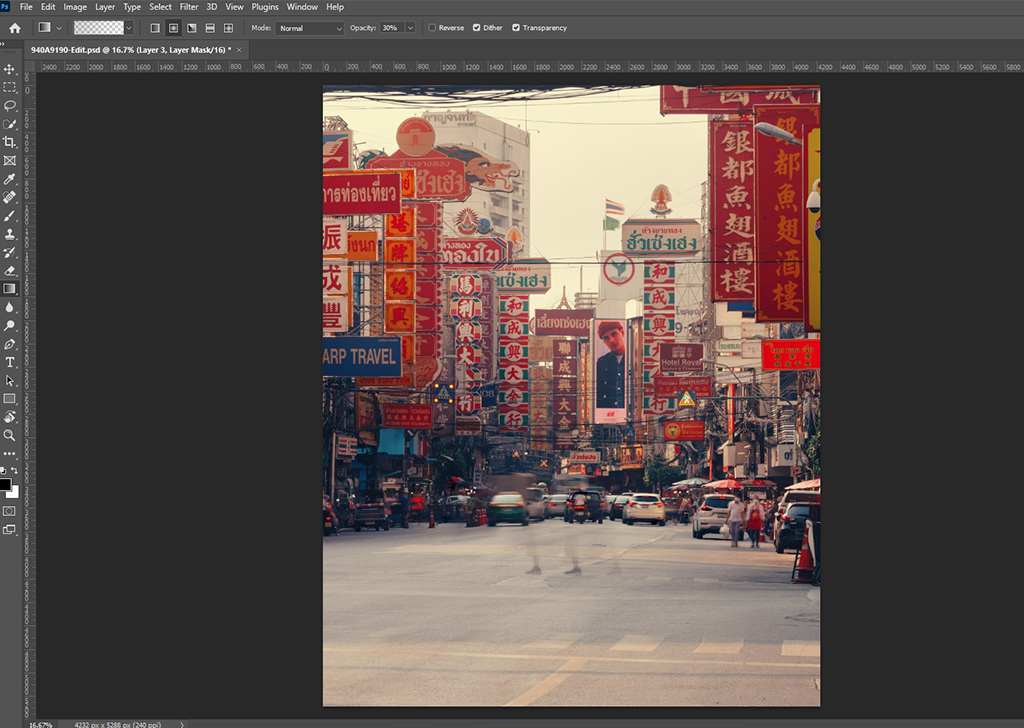
第 2 步:選擇間隔
對於這個場景,攝影師在每個間隔前大約需要 20-30 秒,並決定堆疊大約五張不同的圖像。間隔只能由幀中不必要拍攝對象的速度決定。如果無需拍攝對象放緩移動速度,則必須間隔太多。要拍攝和堆疊的圖像數量因地點而異,但為以防萬一,拍攝更多照片也無妨。
還應該使用手動對焦來對焦一個點,並使用手動模式減少拍攝之間的曝光差異。對於間隔拍攝,可以嘗試使用 Canon EOS Utility App 的聯機拍攝技術,避免相機晃動。
第 3 步:刷掉
-
在 Photoshop 中 - 文件 > 腳本 > 將文件加載到堆棧中>
-
加載圖層 - 勾選選框,自動對齊源圖像
-
選擇要在其上應用圖層蒙版的圖層。創建圖層蒙版刪除照片中不必要元素。刷出的區域將採用另一個照片區域作背景。
.gif )
最終圖像

如果操作正確,將獲得上圖所示的圖像,其中不必要的元素不在圖片中。
堆疊圖像和刷掉不需要元素時,可以更好控制位置和精度。如果可以預測人體運動的結果,那麼在使用特定快門速度時就可消除大部分臆測部分。
長曝光 ND 濾鏡
首先,如果不知道 ND 濾鏡是什麼,請閱讀此 基本指南,了解佳能提供的 ND 濾鏡的好處、優點、缺點和不同產品!這種方法利用長期曝光(慢速快門速度超過幾秒),去除鏡頭中的移動元素。即使在不使用光圈或 ISO 補償曝光的情況下,即使在長快門速度下也能獲得光線充足的圖像時,ND 濾鏡會派上用場。
第 1 步:選擇場景
使用此方法時,重要的是不要拍攝過亮場景,因為會限制慢速快門值。這意味著慢速快門值可能不夠慢,無法完全刪除不不必要主題。嘗試在傍晚、清晨或陰影區域拍攝,獲得最佳效果。在此,我們在商場附近拍攝一個帶有人物元素的示例:
.jpg )
EOS R5, EF24-105mm f/4L IS USM, f/6.3, ISO 125, 1/200s, 24mm
第 2 步:嘗試長時間曝光
使用此方法,可能需要嘗試幾次,因為當拍攝對象移動速度不夠快時,可能會在鏡頭中留下明顯痕跡。還需要在不使場景曝光不足或過度曝光的情況下調整和確定最佳快門速度。
此外,如果場景中有靜止的人物拍攝對象,則不會移除特定拍攝對象,因此需要重新構圖在必要時排除它。
最終圖像
.jpg )
EOS R5, EF24-105mm f/4L IS USM, f/11, ISO 100, 25s, 24mm
這種方法可以去除人物元素,但也會改變圖像。
放大圖像時,鏡頭中搖曳樹葉變得模糊。這可能並不理想。因此,我們建議在拍攝對象選擇完全靜止的場景中使用此方法,例如建築物、物體或雕像(不包括可能因陣風等外部因素而移動的元素)。
相似文章:
































